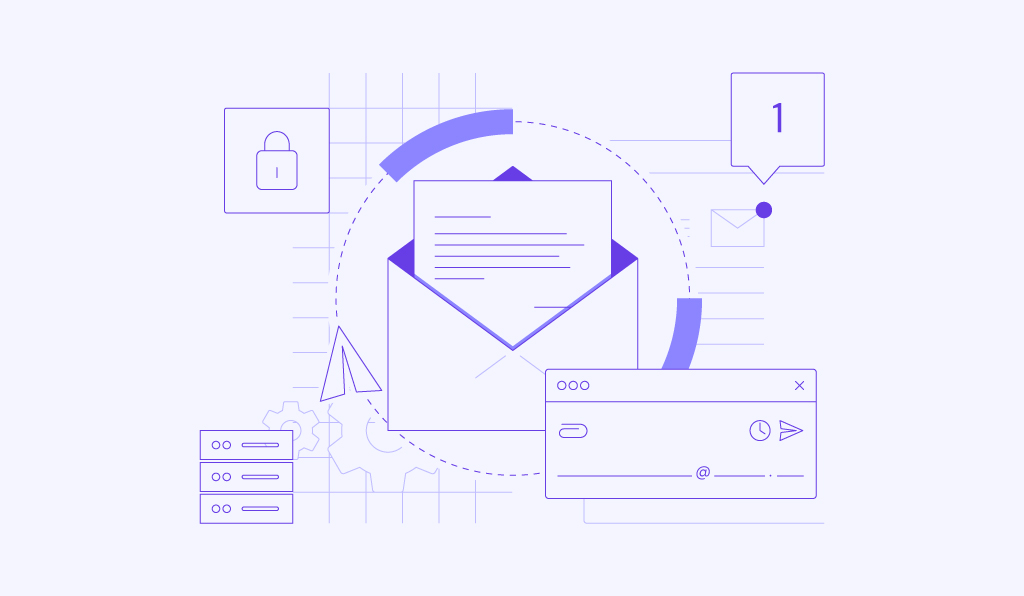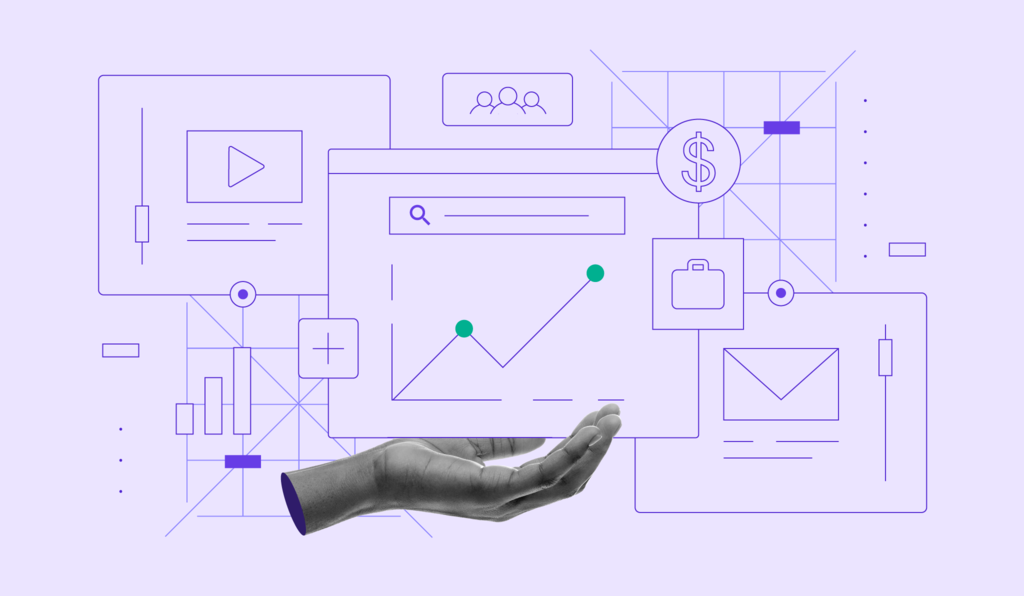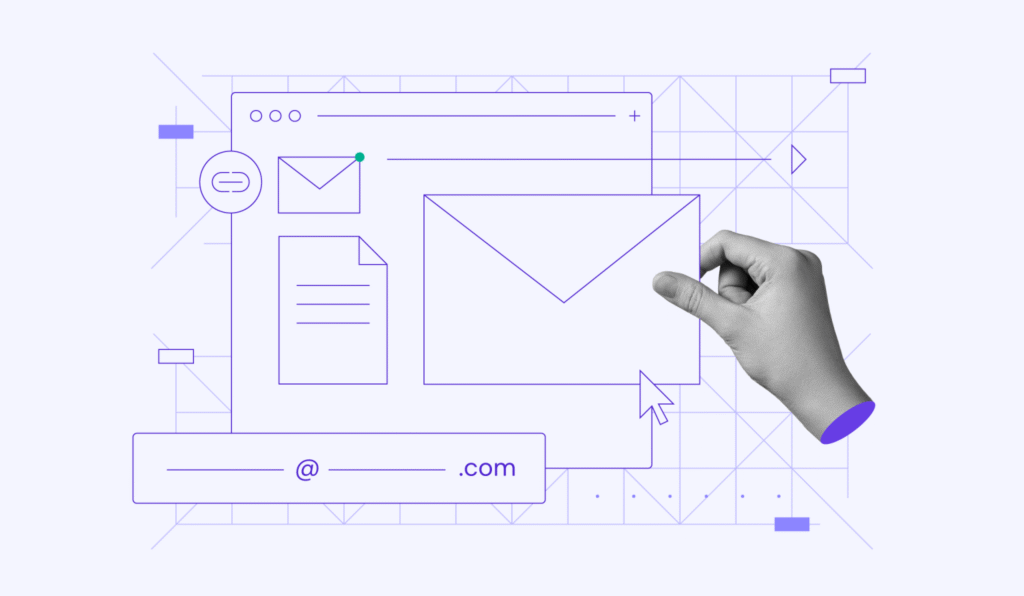2025年版:Gmail、Outlook、Thunderbird、Yahoo、Mac、Hostingerでメールをバックアップする方法
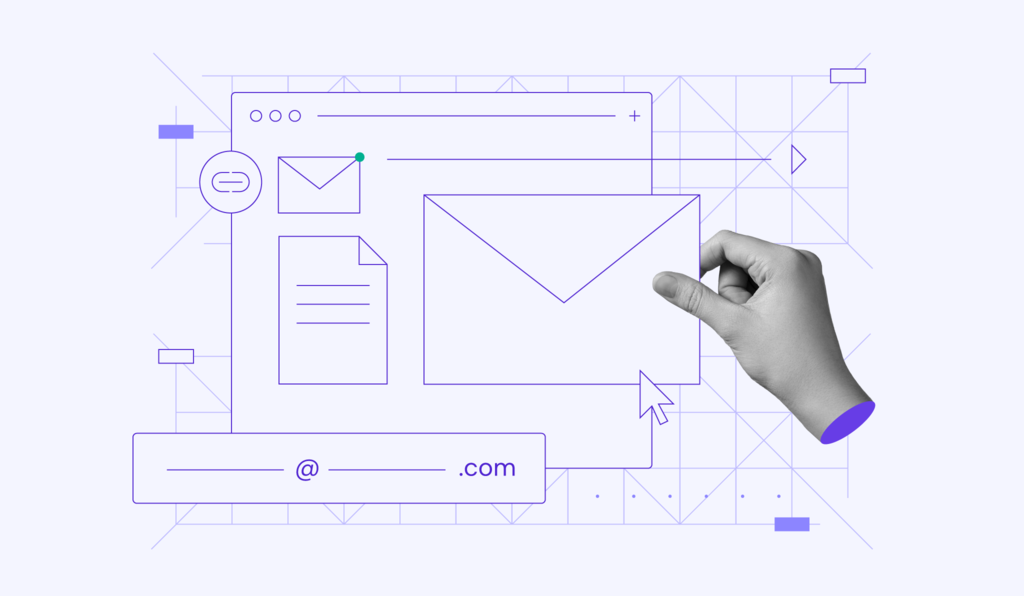
メールデータのバックアップは、個人利用でもビジネス利用でも非常に重要です。誤って削除してしまった場合や、セキュリティ侵害、ランサムウェア攻撃といった予期せぬトラブルから、大切なやり取りを守ることができます。
この記事では、さまざまなプラットフォームで使えるメールバックアップの方法をご紹介します。ビジネスで従来型のメールシステムを使っている方も、プライベートで最新のメールサービスを利用している方も、このガイドを参考にすれば、あなたのメール通信をしっかり保護できます。
メールをバックアップする方法
このセクションでは、HostingerのメールサービスからYahooメールまで、さまざまな方法でメールをバックアップするステップをご紹介します。
Hostingerメールをバックアップする方法
メールデータを保護する第一歩は、適切なバックアップ方法を選ぶことです。Hostingerのメールホスティングサービスでは、さまざまなニーズや好みに対応した柔軟なバックアップオプションが用意されています。
Hostingerのユーザーは、バックアップファイルの形式としてEML、Mbox、Maildirなど複数のオプションから選ぶことができます。EML形式は1通ずつのメール保存に適しており、Mboxは大量のメールを一括で扱う際に便利です。Maildir形式は構造化された保存方式で、データ破損のリスクを抑えられる点が特長です。

1. Hostingerの内蔵エクスポート機能を使ってバックアップする
Hostingerのインポート・エクスポート機能を使えば、メールのバックアップや復元が手軽に行えます。メールデータはさまざまな形式で保存できるので、万が一のときも安心。いつでも必要なときに取り出せて便利です。
まずはじめに、Hostinger Webmailのログインページを開きます。メールアドレスとパスワードを入力し、「ログイン」をクリックしてください。
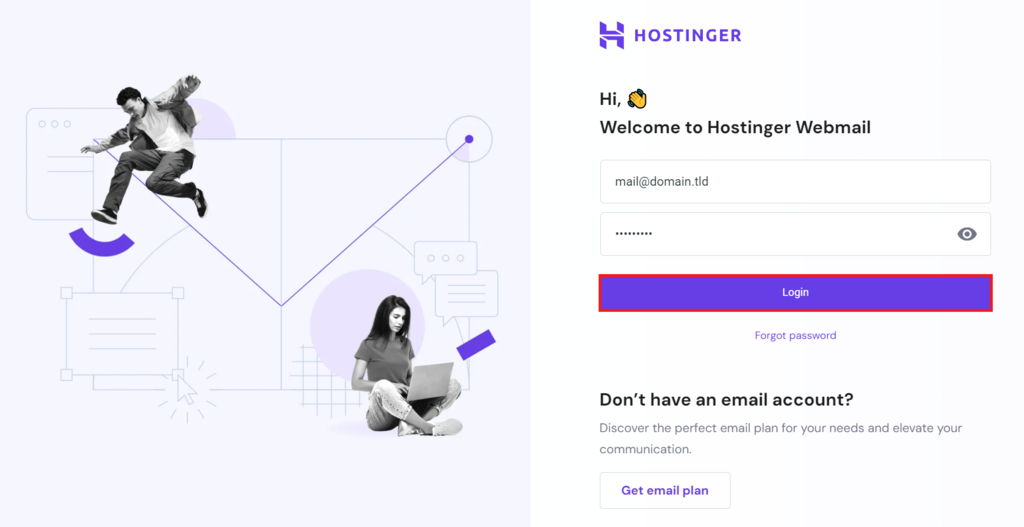
または、hPanelにアクセスして、「Eメール」→「管理」をお使いのメールアドレスの横にあるボタンから選びます。「メールアカウント」ダッシュボードで「Webmail」を選択してください。

ログイン後、以下のステップに沿ってメールのエクスポート作業を完了させましょう:
- バックアップしたいメールを選びます。個別のメールや特定のフォルダー、またはメールボックス全体を選択することも可能です。「選択」ボタンを使うと、より効率的にメールを選ぶことができます。
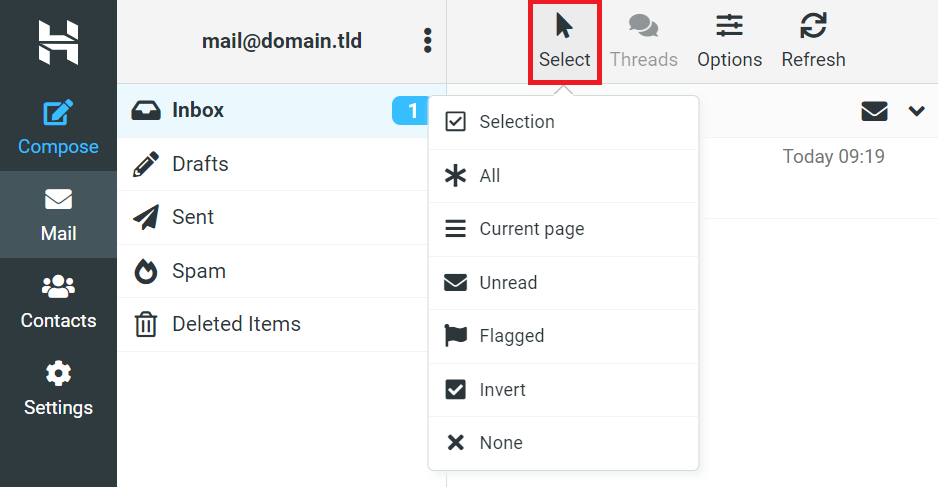
- メールを選択したら、「その他」→「ダウンロード」をクリックし、お好みのエクスポート形式を選びます。
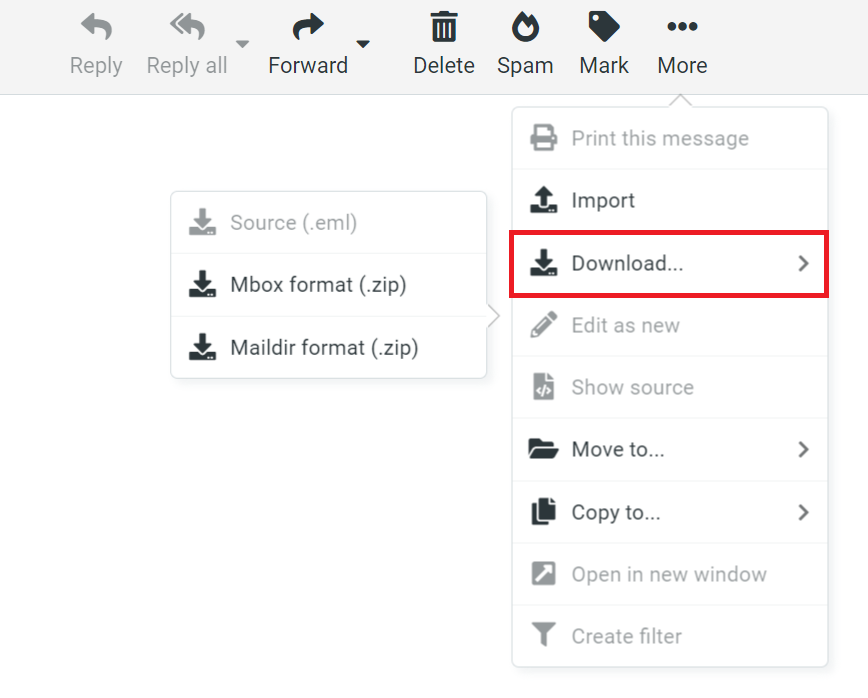
- システムが、選択したメールを指定の形式で準備します。準備が完了したら、そのファイルをお使いの端末にダウンロードしてください。
EML形式では、1通ずつメールをダウンロードする仕様になっています。一方、Mbox形式やMaildir形式を選ぶと、バックアップメールがZIPファイルにまとめられ、一括でダウンロードできるため便利です。
関連記事
Hostingerメールを初めて使う方や、使い方をおさらいしたい方へ。メールアカウントの作成から、さまざまなメールクライアントとの連携方法までを詳しく解説したガイドをご覧ください。
2. サードパーティ製ソフトウェアを使ってバックアップする
Hostingerの内蔵機能に加えて、サードパーティ製のソフトウェアを使ってメールデータを保護することも可能です。Zook Email Backup Softwareは、高度な機能を備えており、このメールバックアップツールを使えば、HostingerのメールをGmailやOutlookなどのクラウド型メールアカウントを含む30種類以上の形式でバックアップできます。さらに、日付範囲、件名、送信者/受信者アドレスなどの条件を指定して、バックアップ対象を絞り込むフィルター機能も利用可能です。
Gmailのメールをバックアップする方法
Googleでは、Gmailのメールをバックアップするためのネイティブ機能が用意されているほか、より多機能なサードパーティ製ツールも利用できます。ただし、GmailはGoogle Workspaceで広く使われているため、バックアップ対象のデータ量が多くなる可能性があります。特定のメールだけをバックアップする場合でも、Google Workspace全体のメールを保存する場合でも、Googleのデータエクスポートに関する制限を事前に確認し、それに応じたバックアップ計画を立てることが大切です。
1. Google Takeoutを使う
Google Takeoutは、Gmailを含むさまざまなGoogleサービスのデータをエクスポートできる、Googleの内蔵ツールです。
メールデータの移行や、Gmailアカウント全体のバックアップを作成する際に便利です。
以下のステップでご利用いただけます。
- Google Takeoutのページにアクセスし、Googleアカウントでサインインします。
- バックアップに含めたいデータを選びます。Gmailに絞ってバックアップする場合は、「メール」にチェックが入っていることを確認してください。
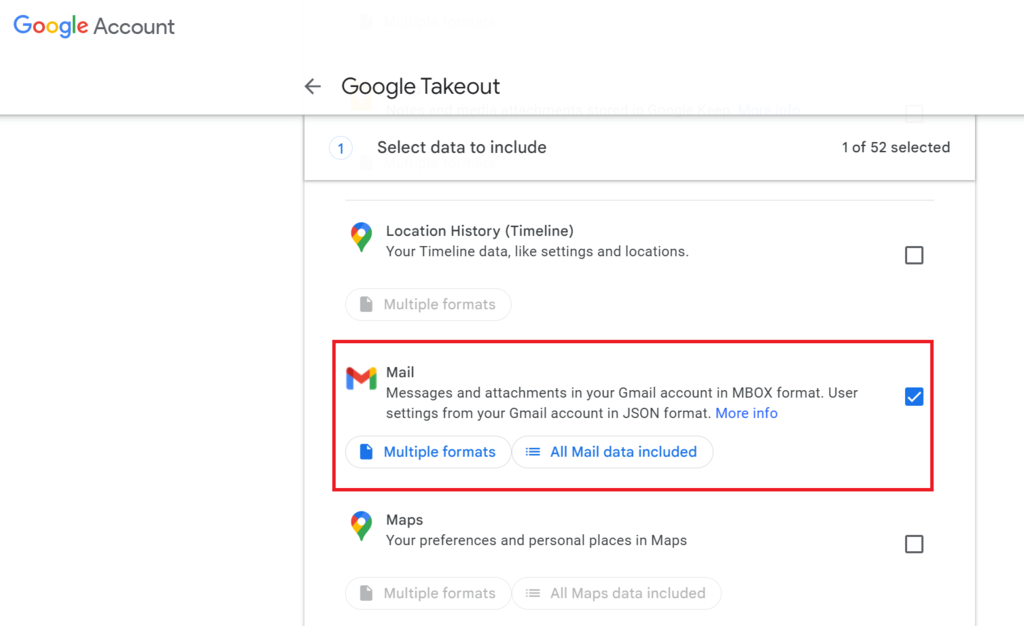
- バックアップしたいサービスのデータを選択したら、「次のステップ」をクリックします。
- 次に、バックアップのファイル形式と受け取り方法を選びます。例えば、ダウンロードリンクをメールで受け取る方法や、Googleドライブにアーカイブを追加する方法などがあります。
- エクスポートの頻度、ファイルの種類、サイズも選択します。ファイルサイズが上限を超える場合、Googleはバックアップを複数のファイルに分割します。
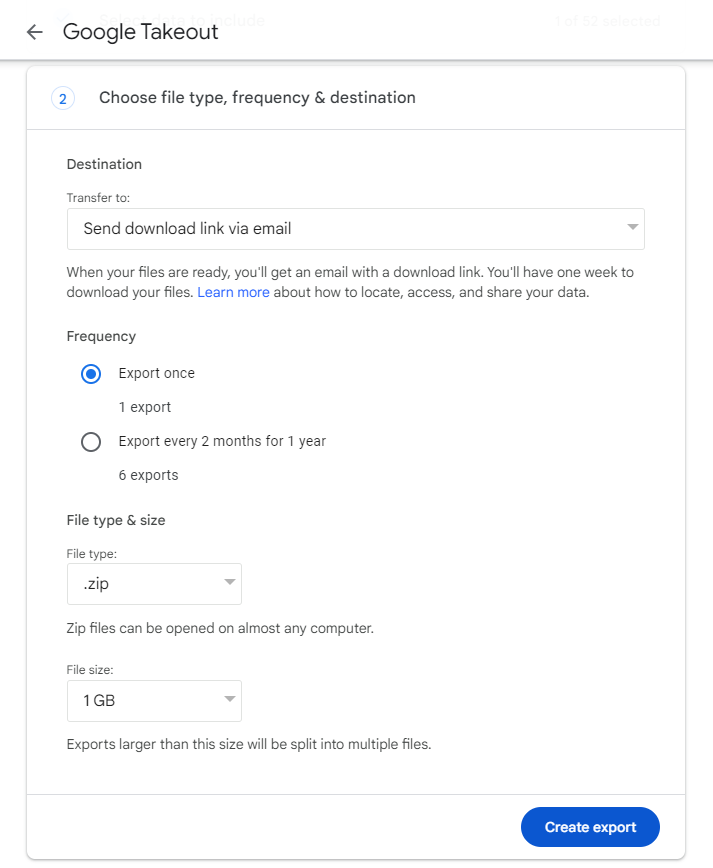
- 「エクスポートを作成」をクリックして、バックアップ処理を開始します。データ量によっては、ファイルの準備に時間がかかることがあります。
- バックアップの準備が完了すると、ダウンロードリンクが届きます。
2.デスクトップ用メールクライアントを設定する
OutlookやThunderbirdといったデスクトップ用のメールクライアントを使うことも、Gmailのメールをバックアップする方法のひとつです。 この方法では、メールクライアントにGmailアカウントをPOP3またはIMAPのプロトコルで設定することで、メールをローカルに保存できるようになります。
まず、Gmailにログインし、「設定」→「すべての設定を表示」→「メール転送とPOP/IMAP」の順に進みます。次に、「IMAPを有効にする」をクリックします(複数の端末でメールを同期させたい場合におすすめです)。好みに応じて、代わりにPOP3を選ぶこともできます。
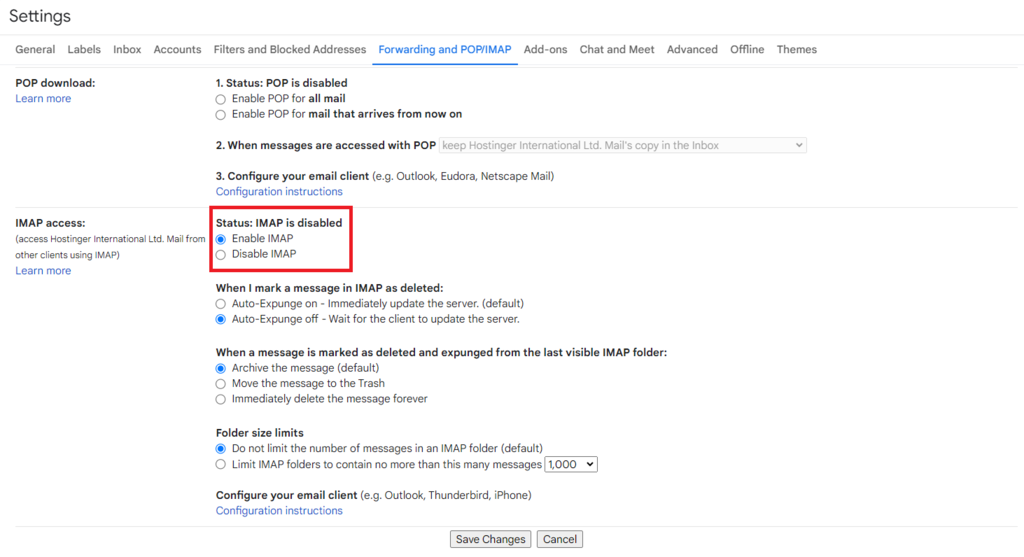
次に、以下のステップに沿ってメールクライアントの設定を行ってください。
Microsoft Outlookの場合:
- Outlookを開き、「ファイル」→「アカウントの追加」の順に進みます。
- Gmailアドレスを入力し、画面の案内に従って設定を進めてください。通常は、Outlookが必要な設定を自動で行います。
- 手動設定が必要な場合は、以下の情報を入力してください:
- 受信メール(IMAP):imap.gmail.com、SSL 必須、ポート番号993
- 送信メール(SMTP):smtp.gmail.com、SSL 必須、ポート番号465、または TLS 必須、ポート番号587
Mozilla Thunderbirdの場合:
- Thunderbirdを起動し、「アカウント設定」→「アカウント操作」→「メールアカウントを追加」の順に進みます。
- 氏名、Gmailアドレス、パスワードを入力して続行してください。Thunderbirdは通常、必要な設定を自動で検出します。
- 手動で設定する場合は、Outlookと同じIMAPおよびSMTPのポート設定を使用してください。
設定が完了すると、メールクライアントがGmailのメッセージのダウンロードを開始します。メールの件数によっては、すべてのデータを取得するまでに時間がかかることがあります。
関連記事
Googleなどの外部SMTPサーバーの利用を検討中ですか?GoogleのSMTPサーバーの使い方については、こちらの記事で詳しくご紹介しています。
3. メールを定期的にアーカイブする
メールサービスに無制限の保存容量がある場合、アーカイブ機能を活用することで、重要なメールを削除せずに受信トレイを整理することができます。アーカイブされたメールは、削除されたメールとは異なり、受信トレイからは非表示になりますが、アカウント内に残り、いつでもアクセス可能です:
- アーカイブしたいメールを開くか、受信トレイから選択し、ツールバーにある「アーカイブ」ボタンをクリックします。
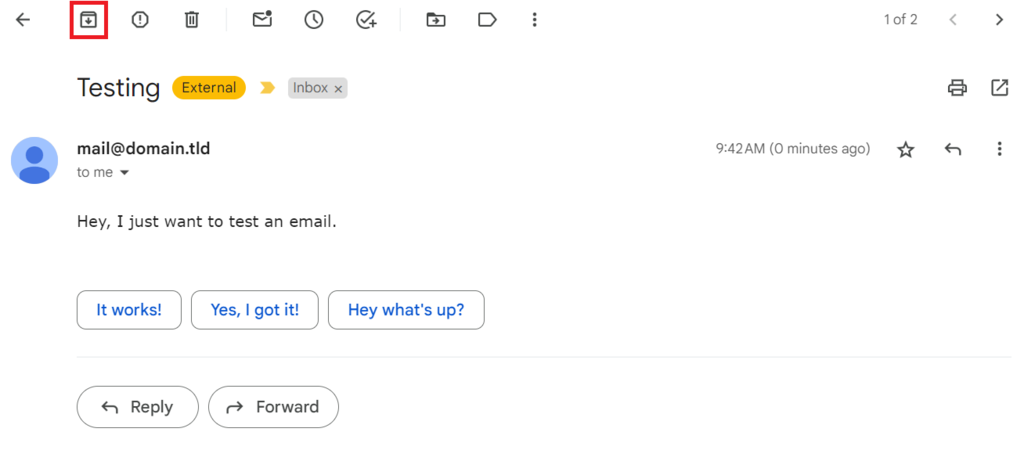
- 複数のメールをまとめてアーカイブするには、それぞれのメールの横にあるチェックボックスを選択してから、「アーカイブ」をクリックします。
- アーカイブしたメールを確認するには、画面左側の「すべてのメール」ラベルを開いてください。
- メールを受信トレイに戻したい場合は、このラベル内から該当のメールを開き、「受信トレイに移動」をクリックしてください。
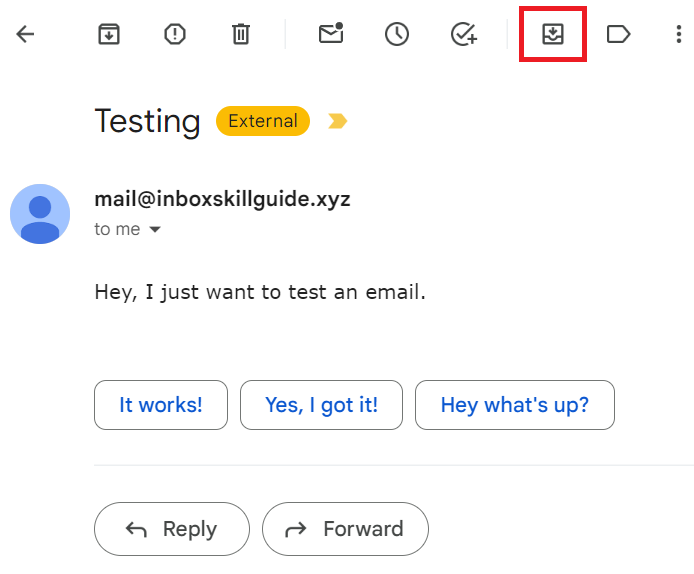
Outlookのメールをバックアップする方法
Microsoft Outlookでメールを設定している場合は、メール、連絡先、カレンダーの項目をエクスポートできる機能があらかじめ用意されています。
ただし、Outlookのデータファイルには50GBのサイズ制限があらかじめ設定されています。
メールボックスの容量が大きい場合は、この制限に対応するためにバックアップを複数のファイルに分けて保存する必要があるかもしれません。
1. OutlookのメールをPST形式でエクスポートする
OutlookのメールをPSTファイルとしてエクスポートする方法は、データをバックアップするための信頼性の高い手段です。PST(個人用保存ファイル)は、メール、連絡先、カレンダーなどのOutlookデータをローカルに保存できるアーカイブファイルです。
一方、OSTファイルは、Exchange、Outlook.com、またはIMAPを利用しているアカウントでOutlookによって自動的に作成されるもので、メールボックスの同期コピーが保存されます。
なお、PSTファイルとしてエクスポートできるのは、Outlookのデスクトップアプリケーションのみです。以下のステップに従って、エクスポート作業を進めてください。
- パソコンでMicrosoft Outlookアプリケーションを開きます。
- 「ファイル」→「開く/エクスポート」→「インポート/エクスポート」の順に進みます。
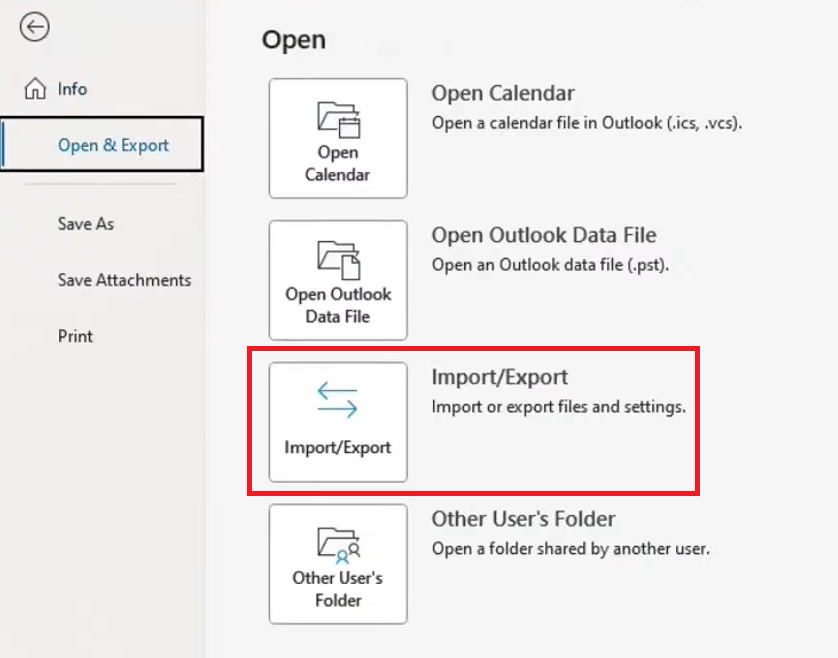
- 表示されたウィザードで「ファイルにエクスポート」を選び、「次へ」をクリックします。
- 次に、エクスポートするファイルの種類として「Outlookデータファイル(.pst)」を選び、「次へ」をクリックします。
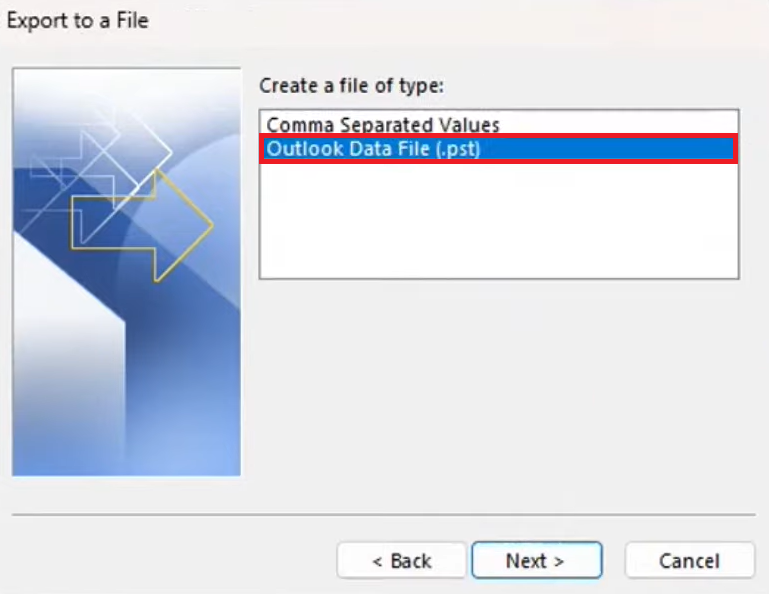
- バックアップしたいメールボックスや特定のフォルダーを選びます。すべてのデータをバックアップしたい場合は、メールボックス全体を選択してください。
- 次に、PSTファイルの保存先をパソコン内で指定し、重複するアイテムの扱いについて希望のオプションを選びます。
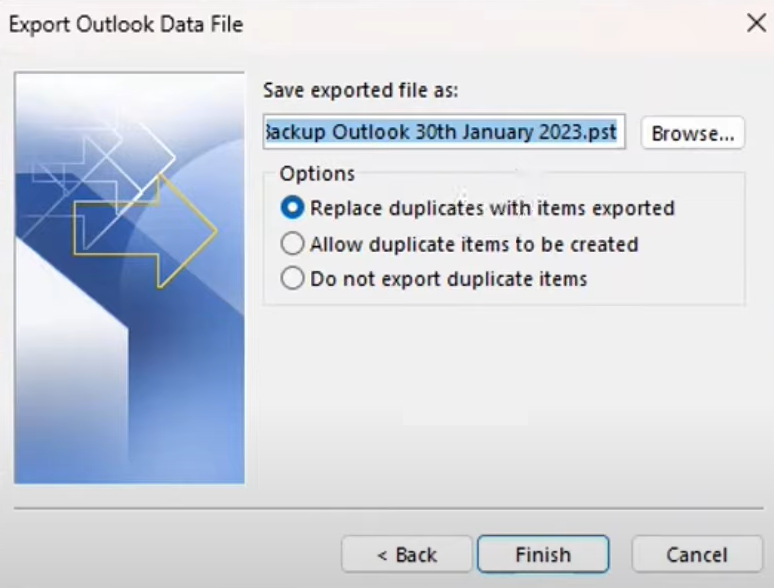
- 「完了」をクリックします。パスワードの設定を求められた場合は、PSTファイルにパスワードを設定して保護することもできますが、「OK」をクリックしてスキップすることも可能です。
Microsoft 365のメールをバックアップするステップもほぼ同様です。ただし、Microsoft 365ではアカウントやデータにオンラインでアクセスできるため、追加のバックアップ手段としても活用できます。
2. Outlookのアーカイブ機能を使う
Outlookのメールをバックアップするもう一つの方法として、「自動アーカイブ」機能を活用する方法があります。
この機能を使えば、古いアイテムをアーカイブフォルダーに自動的に移動し、メールサーバー上のメールボックス容量を抑えつつ、Outlook内を整理することができます。
Outlookで自動アーカイブを有効にするには、以下のステップに従ってください:
- Outlookを開き、「ファイル」→「オプション」→「詳細設定」の順に進みます。
- 「自動アーカイブ」セクションまでスクロールし、「自動アーカイブの設定」をクリックします。
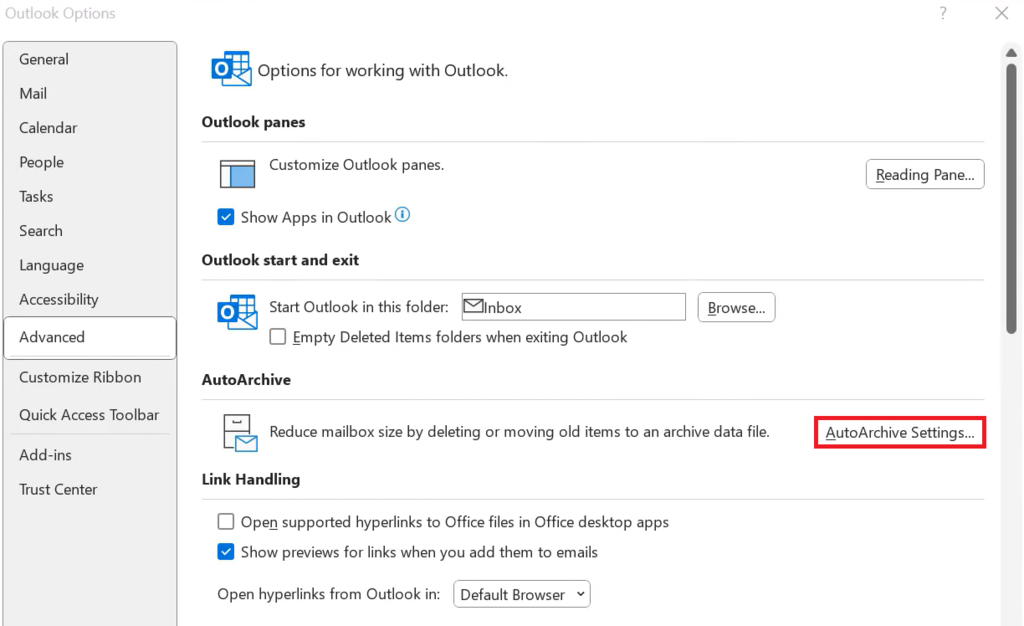
- 「[x]日ごとに自動アーカイブを実行する」にチェックを入れ、アーカイブの実行頻度を設定します。
- 必要に応じて、アーカイブ対象とするアイテムの経過日数、アーカイブファイルの保存場所、アーカイブ前に確認メッセージを表示するかどうかなどの追加オプションを設定します。
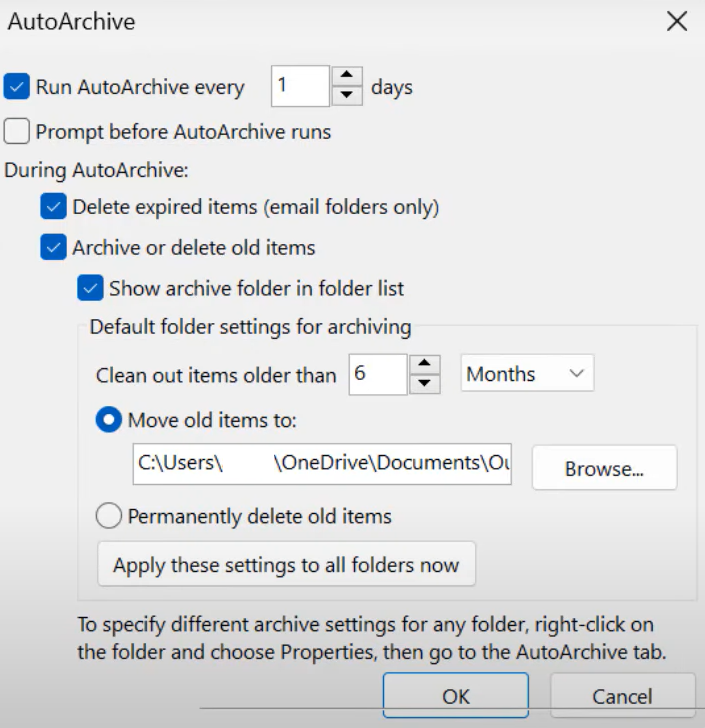
- 特定のフォルダーに対して自動アーカイブ設定を適用するには、そのフォルダーを右クリックし、「プロパティ」→「自動アーカイブ」を選択して、そのフォルダー専用の自動アーカイブ設定を調整します。
- 設定が完了すると、指定した間隔で自動アーカイブが自動的に実行されます。
Exchangeアカウントをご利用の場合は、サーバーポリシーによってアーカイブの動作に影響がある可能性があります。詳細については、IT担当者または管理者にご確認ください。
3. サードパーティ製ツールを使ってバックアップする
Outlookのメールをバックアップする際に、サードパーティ製のツールを活用することで、Outlookの標準機能では対応できない柔軟な操作や追加機能が利用できます。
ここでは、Outlookのバックアップ作業を効率化できる信頼性の高い2つのツールをご紹介します:
- Mailstore Home:Outlookを含む複数のメールソースからメールをバックアップできる、個人ユーザー向けの人気無料ツールです。直感的に使えるインターフェースと、効率的なメール管理・検索機能が備わっています。
- BackupAssist:中小企業向けに設計されたバックアップソリューションで、Outlookのメールにとどまらず、システム全体のバックアップにも対応しています。強力な暗号化機能により、データの完全性を確保します。
Thunderbirdのメールをバックアップする方法
Mozilla Thunderbirdは、Gmail、Outlook、Hostingerメールをはじめ、さまざまなプロバイダーのメール設定に対応しているオープンソースのメールクライアントです。
Thunderbirdのメールを完全にバックアップする前に、ローカルコンピューター上でメールがどこに保存されているかを把握しておくことが重要です。そのためには、メールや設定などの大切なデータが保存されているプロファイルフォルダーの場所を特定する必要があります。
関連記事
Thunderbirdの利用が初めての方は、メール設定方法を解説したこちらの記事もぜひご覧ください。
1. Thunderbirdのプロファイルをバックアップする
Thunderbirdのプロファイルフォルダーには、メール、設定、アドレス帳、拡張機能などの個人情報がすべて保存されています。このフォルダーを定期的に安全なデバイスに保存しておくことで、システム障害などによるデータ損失を防ぐことができます。
Thunderbirdのプロファイルフォルダーを手動でバックアップする方法は以下のとおりです:
- Thunderbirdのメニューから「ヘルプ」→「トラブルシューティング情報」を開きます。「アプリケーションの基本情報」セクションにある「プロファイルフォルダー」で、フォルダーの保存場所を確認できます。
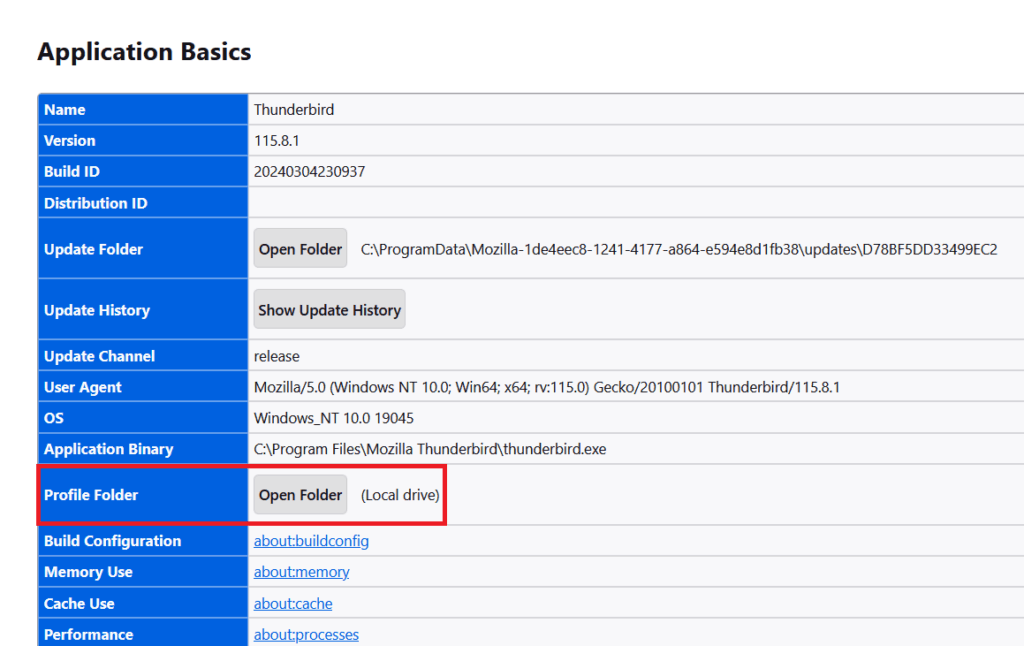
- 「フォルダーを開く」をクリックすると、ファイルシステム上にプロファイルフォルダーが表示されます。
- バックアップ作業を始める前に、データの破損や消失を防ぐためにThunderbirdを終了してください。
- ファイルエクスプローラーでプロファイルフォルダーに移動し、そのフォルダー全体を外付けハードドライブ、別のパソコン、またはクラウドストレージなどの安全な場所にコピーします。
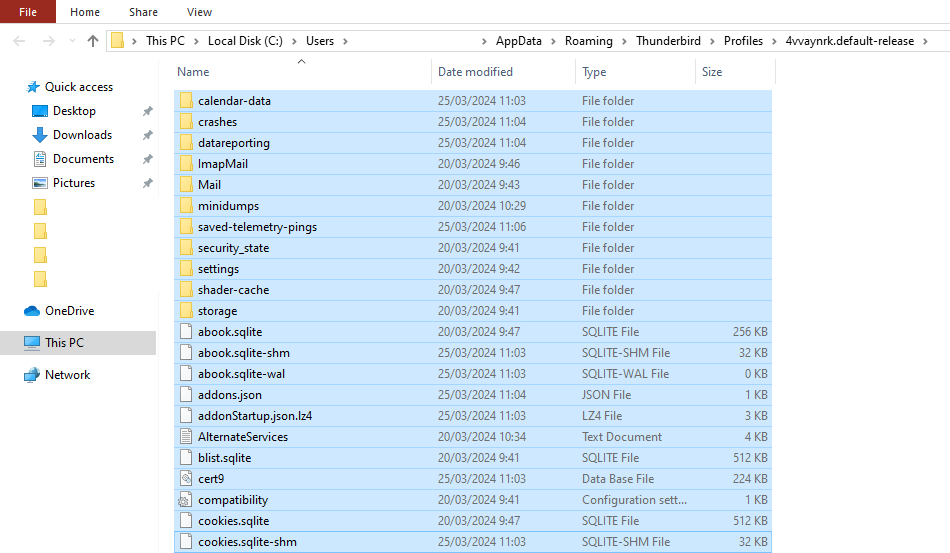
2. Thunderbirdのアドオンを活用する
Thunderbirdには、基本機能を拡張できるさまざまなアドオンが用意されています。ここでは、メールのバックアップを簡単に行うためのおすすめアドオンをいくつかご紹介します:
- ImportExportTools NG:複数の形式でメッセージやフォルダーをエクスポート/インポートできる、Thunderbird用の代表的なアドオンです。定期的なバックアップをスケジュールすることも、プロファイル全体や特定のフォルダーを手動でエクスポートすることも可能です。
- AutoarchiveReloaded:アーカイブの方法やタイミングを柔軟に設定できるアドオンです。カスタムルールやスケジュールに基づいて、自動アーカイブを行うように設定できます。
3. Thunderbirdのメールを手動でコピーする
アドオンや標準機能を使わずにバックアップしたい方には、メールを手動でコピーするというシンプルな方法もあります。以下のステップで行えます:
- ローカルコンピューター上でThunderbirdのプロファイルフォルダーを探して開きます。
- プロファイルフォルダー中にある「Mail」または「ImapMail」フォルダーを開くと、メールのデータが保存されています。これらのメールは、使用しているプロトコル(POPまたはIMAP)に応じて、拡張子のないファイルや.msf拡張子のファイルとして保存されています。
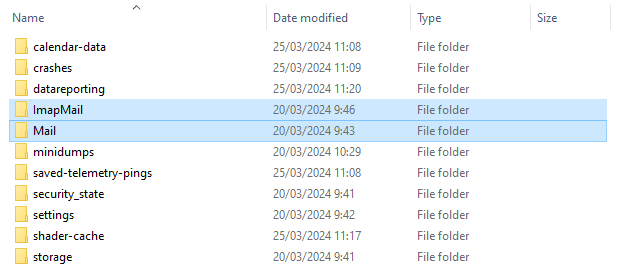
- Thunderbirdを終了してから、「Mail」および「ImapMail」フォルダーを外付けハードドライブ、USBドライブ、またはクラウドストレージなどの別の場所にコピーしてください。
Macのメールをバックアップする方法
Backing up your Mac emails involves employing the built-in Time Machine feature, which covers the entire system, including Mail app data. Macのメールをバックアップするには、まずmacOSに標準搭載されている「Time Machine」機能を利用する方法があります。Time Machineはシステム全体を対象にバックアップを行うため、Mailアプリのデータも含まれます。さらに、サードパーティ製アプリや手動によるバックアップ方法を活用することで、より柔軟かつ細かな管理が可能になります。
関連記事
Macの「メール」アプリにメールアカウントを追加するのはとても簡単です。詳しいステップは、メールアカウントの追加方法を解説したチュートリアルをご覧ください。
1. Time Machineでバックアップする
Time Machineは、macOSに標準搭載されているバックアップ機能で、メールを含むすべてのファイルを自動的に保存します。システムファイル、アプリケーション、アカウント、環境設定、音楽、写真、動画、書類なども対象となります。
この機能はiOSデバイスでは利用できない点にご注意ください。 iOS上でメールアカウントを設定していてバックアップを取りたい場合は、同じアカウントをMacにも設定しておく必要があります。
Time Machineを設定するには、以下のステップに従ってください:
- Time Machineを使用するには、外部ストレージデバイスが必要です。外付けハードドライブやThunderboltドライブをMacに接続してください。
- 次に、「システム設定」→「一般」→「Time Machine」の順に進みます。
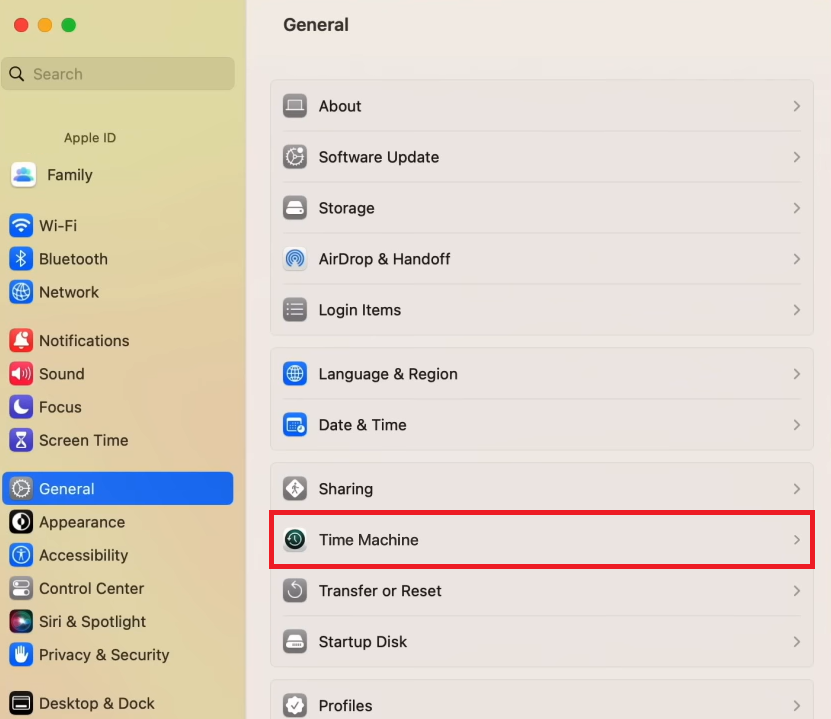
- 「バックアップディスクを追加」を選択し、パスワードを入力して進みます。
- 接続されているストレージデバイスを選び、「ディスクを設定」をクリックしてください。

- 設定が完了すると、Macは自動的にそのストレージデバイスを使ってバックアップを開始します。
Time Machineは、直近24時間分は1時間ごとに、過去1か月分は1日ごとに、それ以前の期間については1週間ごとにバックアップを実行します。
2. メールボックスを手動でエクスポートする
Macの「メール」アプリでは、メールボックスを手動でエクスポートすることで、個別のメールボックスごとに独立した .mboxファイルを作成できます。このファイルは外部ストレージに保存したり、Macの「メール」アプリや他の対応メールクライアントに再インポートしたりすることが可能です。
Macの「メール」アプリでメールボックスをエクスポートするステップは以下のとおりです:
- 「メール」アプリを開き、エクスポートしたいメールボックスを1つ以上選択します。
- メールボックスを選んだ状態で、「メールボックス」→「メールボックスを書き出す」を選択します。
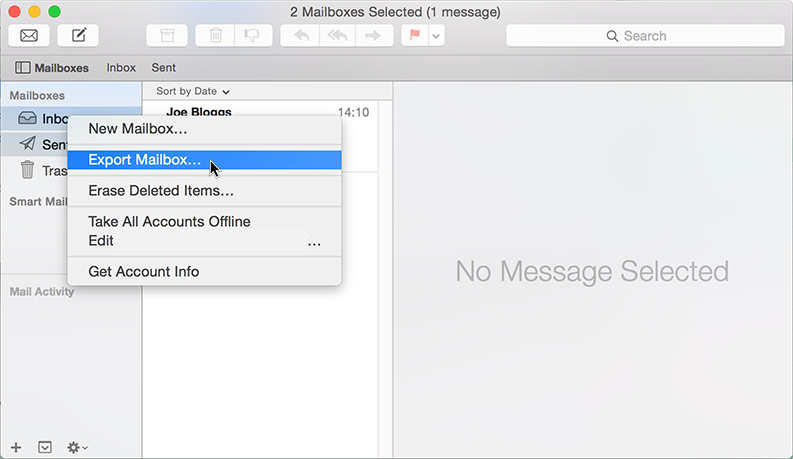
- .mboxファイルの保存先として希望の場所を選び、「選択」をクリックします。
- 指定した場所に、選択したメールボックスごとの.mboxファイルが作成されます。
以前に同じメールボックスをエクスポートしたことがある場合、Mac Mailは既存の.mboxファイルを上書きしません。代わりに、「My Mailbox 1.mbox」のように数値の末尾を付けた新しいファイルを作成します。
3. サードパーティ製ソフトウェアでバックアップする
Mac Mailのバックアップには、サードパーティ製ソフトウェアを使うことで、スケジュール設定や増分バックアップなど、より高度なオプションを利用できる場合があります。ここでは代表的な2つのツールをご紹介します:
- Horcrux IMAP Backup:このツールを使えば、メールアカウントを自動でバックグラウンドバックアップすることができます。増分バックアップに対応しており、同じメールが複数のメールボックスに存在していても、一度だけバックアップされるため効率的です。
- Mail Backup X:ミラーバックアップの作成、メールのPDF形式でのアーカイブ、バックアップファイルの圧縮による容量節約など、さまざまな機能を備えた多機能なバックアップ・復元アプリケーションです。
Yahooメールをバックアップする方法
Yahooメールをバックアップするには、このプラットフォーム特有の機能や仕様に応じた対応が必要です。Yahoo Mailにも一部エクスポート機能は備わっていますが、より確実で包括的なバックアップを行うには、外部ツールの活用も検討する必要があります。
1. 別のメールアカウントへメールを転送する
Yahooアカウントの受信メールを別のメールサービスに自動転送することで、受信メッセージをバックアップする効果的な方法となります。ただし、この機能はYahoo Mailの有料版である Yahoo Plus のみに提供されています。
Yahoo Plusで自動メール転送を設定する手順は以下のとおりです:
- Yahooメールにログインし、「設定」→「その他の設定」の順に進みます。
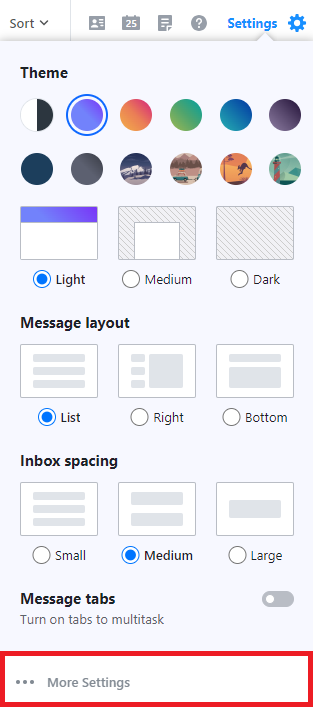
- 「メールボックス」を選択し、Yahooのメールアカウントを指定します。
- 「転送」セクションを見つけ、Yahooメールを転送したい宛先のメールアドレスを入力します。
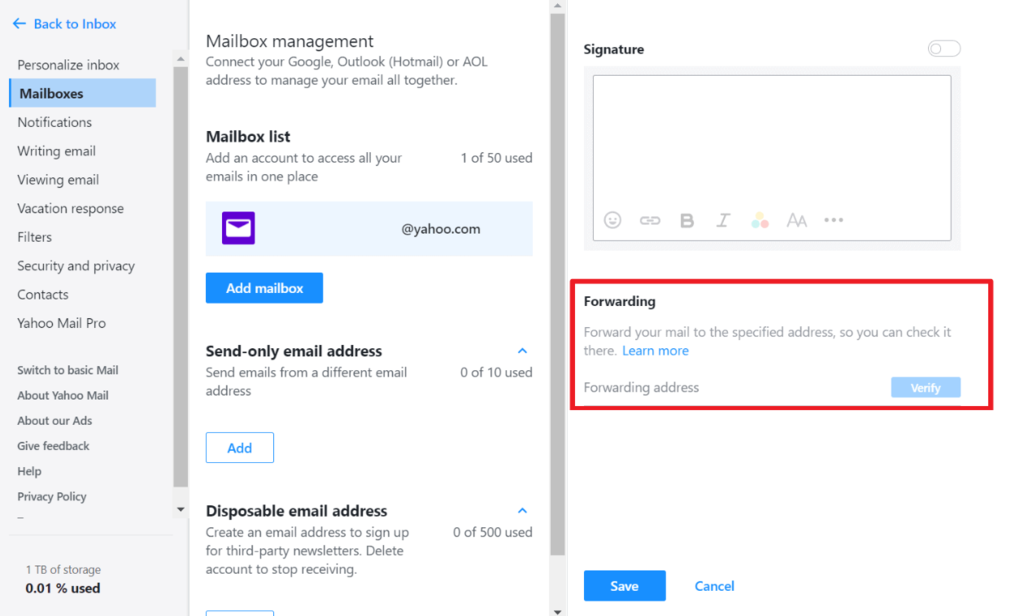
- Yahooでは、転送先のメールアドレスの確認を求められる場合があります。画面の指示に従って、認証手続きを完了させてください。
- 設定が完了すると、Yahooアカウントに届いた新しいメールは、自動的に指定したバックアップ用のメールアドレスに転送されます。
ご注意ください:この設定で転送されるのは、新たに受信したメールのみです。すでにYahooアカウントに届いている過去のメールは転送対象になりません。
2. POPを使ってメールをダウンロードする
POP(Post Office Protocol)を利用してYahooメールをダウンロードするのは、効果的なバックアップ方法のひとつです。POPを使えば、メールメッセージのコピーをローカルのコンピューターに保存し、オフラインでもアクセスできるようになります。
以下は、Mozilla Thunderbirdで設定する手順です:
- パソコンでThunderbirdを起動し、「アカウント設定」→「アカウント操作」→「メールアカウントを追加」の順に進みます。
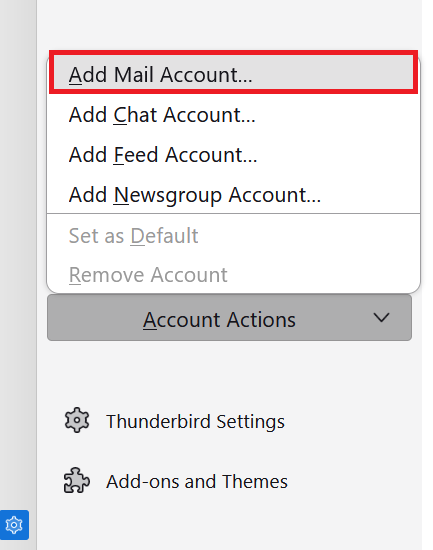
- Yahooメールのアカウント情報を入力します。Thunderbirdが自動的に設定を検出しようとする場合がありますが、「利用可能な設定」セクションからPOP3を選択してください。
- 手動で設定する場合は、以下のPOP設定を入力してください:
- 受信サーバー(POP) – pop.mail.yahoo.com
- ポート番号– 995
- SSL – SSL/TLS
- 認証方式 – 通常のパスワード
- 送信サーバー (SMTP) – smtp.mail.yahoo.com
- ポート番号 – 465 or 587
- SSL – ポート465を使う場合はSSL/TLS、ポート587を使う場合はSTARTTLS
- 認証方式 – 通常のパスワード
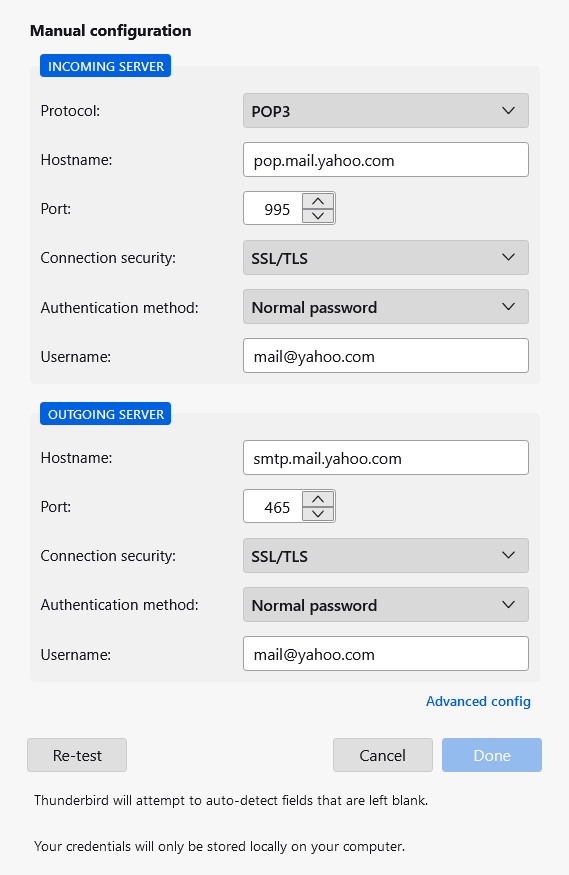
- 画面の案内に従って、アカウントの設定を完了させてください。
POPプロトコルは、初期設定ではメールをローカル端末にダウンロードし、サーバー上のメールを削除する場合があります。Yahooメールのサーバーにもメールのコピーを残したい場合は、ThunderbirdのPOP設定で「サーバーにメッセージを残す」オプションにチェックを入れてください。
関連記事
POP、IMAP、SMTPの各プロトコルの違いについては、こちらの記事で詳しくご紹介しています。ぜひご覧ください。
3.サードパーティ製ツールを使ってメールをバックアップする
サードパーティ製ツールを使えば、Yahooメールのバックアップをより柔軟かつ高度に行うことができます。こうしたツールの多くは、Yahooメールを含むさまざまなメールサービスに対応しています。
Dropmyemailは、Yahooメールなどのサービスに対応したクラウド型のバックアップツールです。自動バックアップ機能が搭載されており、手動操作なしでメールの内容を継続的に保護できます。
まとめ
このガイドでは、メールサービスの内蔵機能の活用から、サードパーティ製ツールやクラウドソリューションの導入に至るまで、メールデータを管理・保護するためのさまざまなバックアップ戦略をご紹介しました。大切なメールを長期的に守るためには、定期的なバックアップの習慣を確立することが非常に重要です。 データ損失を防ぎ、安心してメールを利用し続けるためにも、ぜひ日頃からバックアップを心がけましょう。
メールのバックアップに関するよくある質問
このセクションでは、メールのバックアップ方法に関してよく寄せられるご質問にお答えします。
メールのバックアップはどのように機能しますか?
メールのバックアップは、メールデータのコピーを作成し、ローカルドライブやクラウドサービスなど別の場所に保存することで機能します。これにより、誤って削除した場合やシステム障害が発生した際でも、データを復元できるようになります。
メール全体をバックアップするにはどうすればよいですか?
メール全体をバックアップするには、まずご利用のメールクライアントのエクスポート機能やサードパーティ製のバックアップツールを使って、すべてのメッセージをファイルとして保存します。その後、そのファイルを外付けドライブやクラウドストレージに保管します。
メールを外付けハードドライブにバックアップできますか?
はい、可能です。メールクライアントからメールデータをエクスポートし、そのバックアップファイルを外付けハードドライブやUSBメモリなどに保存することで、バックアップを取ることができます。
メールのバックアップとメールのアーカイブの違いは何ですか?
メールのバックアップは、万が一の復旧に備えてメールのコピーを保存することを目的としています。一方、メールアーカイブは、法的な要件への対応や検索性の向上、サーバー負荷の軽減などを目的に、長期的にメールを保管する手法です。多くの場合、アーカイブされたメールはインデックス化され、検索しやすくなっているのも特徴です。
本サイトのチュートリアルコンテンツは、 Hostingerの編集方針と価値観に基づき作成されています。